

作者: Nathan E. Malpass, 最新更新: 2023年12月15日
带有诸如“我会彻底擦除并销毁我的 iPhone 吗?“”我要卖掉我的 iPhone 吗?“,或者 ”我会将 iPhone 送给朋友或家人吗?”。 所有这些问题都有一个共同的答案:“您需要擦除并格式化所有内容。=
所以,这一时刻已经到来,所有狂热的 iPhone 用户可能都害怕这一天,我们的 iOS 设备的时代即将结束。 不,你的 iPhone 并没有死机,但在这个特定时刻,我们确实有一些选择。有了答案,我们现在需要专业知识来推动这个答案,这就是我们团队的职责所在。 FoneDog进来吧。我们明白,也知道这种场景最终会成为我们每个人的现实,所以为此,我们准备了严格的方法来经历这样的磨难。
第 1 部分:非常重要 - 为什么你应该格式化你的 iPhone二、如何彻底格式化iPhone数据第3部分。最有效和最简单的方法:使用 FoneDog - iOS数据橡皮擦第 4 部分. 视频指南:如何彻底格式化 iPhone?第 5 部分:结论和进一步建议
这部分对于了解为什么我们应该费心去了解非常重要 格式化 iPhone 的数据。 大部分都是简单的逻辑。 如果你把你的 iPhone 送给朋友或亲戚,他们看到你所有的俏皮信息和图片会不会很尴尬? 如果您将其出售给在线买家并将其运送给他们,又会怎样呢? 你所有的个人信息和生活都会暴露在那些新的窥探之下,而你只能责怪自己。 有什么办法可以解决这个问题吗?希望在您赠送 iPhone 之前,您决定删除所有重要的个人信息,例如联系人、照片、消息、笔记等。 也许这已经足够了,但不幸的是,还不够。

为什么数据没有完全消失
我们必须记住,而且非常重要的是要注意,我们删除的数据实际上并没有 100% 从我们的 iPhone 中消失。 是的,因此,我们的 iPhone 仍然有资格被那些知道如何操作的人进行数据挖掘,他们将恢复您认为已永久删除的所有照片、联系人和消息。 这让我们再次陷入恐慌。现在合理的问题是,为什么数据仍然存在? 答案是因为您删除的数据实际上只是被压缩并存储在 iPhone 内存深处,等待被其他数据替换。 是的,没有什么完全消失了。
我们实际上应该做什么?
可以将其想象为您使用碎纸机销毁一些高度机密的数据,但是碎纸机仅切割垂直条带。 虽然新撕碎的纸张落入垃圾箱,虽然对于任何人来说试图将它们重新组合起来似乎都是浪费时间,但任何勇敢和专注的人确实可以恢复信息。 同样的情况也适用于数字设备,但是,使用有问题的程序会变得更容易。那么我们现在还要做什么呢? 别担心,因为这是人民的地方 FoneDog 我们在您身边为您提供手段和专业知识,以便您轻松地进行销售或二手货。 首先,我们将首先介绍准备 iPhone 的常用方法。 它非常密集,所以要做好准备,但是这个口径中没有什么? 话虽如此,让我们开始吧!
手动准备您的 iPhone + 删除所有内容和设置
好吧,我们就到这里,准备好接受冗长而深入的指南。 我们希望为您提供全面的信息和步骤,所以让我们开始吧!当您进入“设置”和“常规”菜单时,可以找到擦除 iPhone 中内容的常用方法。 点击重置,然后点击“清除所有内容和设置”您的 iPhone 现在会要求您输入密码,然后告诉您“这将删除所有媒体和数据,并清除所有设置。” 如果您按抹掉 iPhone 按钮,iOS 会要求您输入 iCloud 帐户密码“抹掉此 iPhone 并将其从您的设备中删除 帐户设立的区域办事处外,我们在美国也开设了办事处,以便我们为当地客户提供更多的支持。“
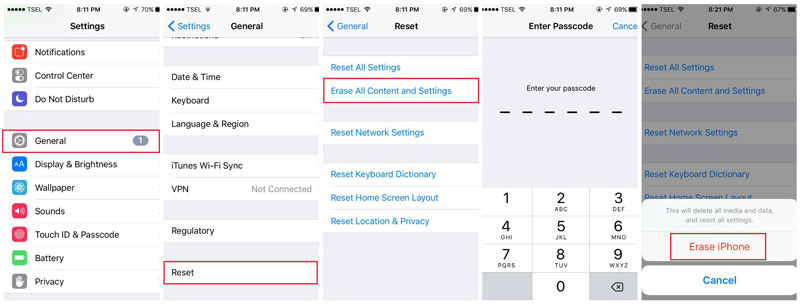
您会对 iPhone 被清除的速度感到震惊,一旦您输入密码并点击擦除,您就会在帐户的其他设备上收到一封通知电子邮件,表明“查找我的 iPhone”已被禁用,并且应该需要只需几分钟,擦除的 iPhone 就会显示“您好“和”滑动设置” 文本。点击“重置”按钮后,后续所有者几乎完全无法恢复设备以前的内容。 但如果您需要的话,您可以从计算机的加密 iTunes 备份中取回所有内容。
激活锁 + 禁用“查找我的 iPhone”
为了使用激活锁并最终禁用 iPhone,请进入“设置”应用程序的 iCloud 菜单,转到“查找我的 iPhone”。 您现在需要按下并点击“查找我的 iPhone”On”按钮,将“查找我的 iPhone”开关切换到关闭位置,然后输入您的 iCloud 密码。但是,如果您按照第一步中所述使用了“删除所有内容和设置”选项,那么当您输入时,系统会自动为您处理此步骤。您的 iCloud 密码。 这两种方法都会禁用 iPhone 的“激活锁”,该安全系统允许您定位、远程擦除并向您不再拥有的 iPhone 发送信号。 这一步非常重要,因为它通常是您转售之前要做的最重要的事情。
Apple Pay/信用卡+Touch ID指纹擦拭
如果您是 iPhone 6 或更新型号的用户,抹掉您的 iPhone 会自动删除您 iPhone 上的所有信息以及信用卡和指纹。在这种情况下,您可能会收到银行发来的电子邮件,注明每个“虚拟卡” 那已经是“从 Apple Pay 中删除”。 收到这些电子邮件是件好事,这样您就可以确认并确保您的财务数据已从 iOS 设备上完全擦除。
运营商锁定+清除ESN/IMEI/MEID
通常,购买二手手机、二手手机甚至三手手机的人会希望避免购买被盗的手机,甚至可能仍与移动公司签订合同的 iOS 设备。您可以继续检查任何 iPhone 的状态,以了解更多信息。使用设备特定的序列号进行检查,该序列号是 IMEI(国际移动设备识别码)、ESN(电子序列号)或 MEID(移动设备标识符)。 预计会出现一串数字,可以在“设置”>“通用”>“关于”>“IMEI”或“MEID”中找到。完全付费或不使用移动电话公司直接购买的 iPhone 和 iOS 设备不会被锁定。 如果手机确实被锁定,那么您应该先联系运营商请求解锁您的 iOS 设备。
如果您的 iPhone 是二手购买的或由家庭成员赠送的,这款免费的序列号检查器可以让您知道序列号是否清晰,让您了解设备报告的所有权/被盗问题。 如果您的手机序列号不清楚,请联系您的移动运营商以获取设备费用。另外,值得注意的是,我们应该避免使用确实被盗的 iPhone,这只会给机主和新手机带来麻烦- 未来的主人。
Apple ID:管理可信设备
我们再次提供了另一种连接您 iPhone 的媒介,而且还是通过在线渠道。 这是 Apple 的身份验证网站 AppleID.apple.com。 首先,我们需要您进入您的帐户,该帐户可能受到双因素身份验证的保护,即 Mac 上的密码,然后将另一个一次性密码发送到您选择的“可信设备”然后您可以继续进入密码和安全性“管理您的可信设备” 通过点击“添加或删除受信任设备“ 按钮。 您的旧 iPhone 可能会在此列表中,您可以通过点击“将其删除”删除“ 按钮。 这样做可以让你的iPhone完全免费!
iTunes中的云计算
苹果公司在其最令人困惑的营销活动之一中,于 2011 年向 iCloud 提供了电子邮件、增强功能以及 iCloud 中的数据同步管理和 iTunes。 这基本上是一个虚拟媒体储物柜,让您可以免费下载已经获得的 iTunes 内容,说实话,这不算太破烂,但可能会很烦人。令人震惊的是,从 iCloud 中删除 iPhone 并不会将其从您的 iTunes 云帐户中删除。 为此,您必须打开 iTunes,转到您的记录,查看云中的 iTunes,然后选择“管理设备”。 当您在列表中看到您的旧 iPhone 时,请点击删除按钮。 这将释放您分配的 10 个媒体共享空间之一,并允许其他人在云中注册 iPhone。 我们相信他们值得拥有一款从内部经过精心打磨的 iOS 设备。
iCloud的
抹掉您的 iPhone 只会在有限的程度上将其从您的 iCloud 帐户中删除。 为了完全做到这一点,并且仅限于 Mac 计算机用户,您可以使用 Mac 并转到 OS X 的 Apple 菜单。 接下来,您需要选择“系统偏好设置”,然后选择“iCloud”并单击“帐户详细信息”。 选择“设备”选项卡,然后突出显示您的 iPhone,然后选择“从帐户中删除”。 然后点击“完成”。 我发现我的 iPhone 6 Plus 两次出现在该列表中,原因不明。
取出 SIM 卡
现在您已经完成了上述所有操作,即彻底擦洗和清洁 iPhone 的内部结构,现在是时候进行一些更外部且非常重要的事情了。 当然,我们需要从您的移动运营商处删除 SIM 卡。 这应该是理所当然的事情,但在发生事故时可能会被忽视,从而可能导致一些风险。 总有一些厚颜无耻的人希望获得任何可挽救的信息来谋取利益,所以我们最好保持安全!
身体清洁度
最后,既然 SIM 卡已完全移除,我们现在必须深入了解以前济贫院蜂窝智能手机的完整外观。 毫无疑问,在出售时,买家很想知道你的设备的状况。如果你能把它弄得光亮光滑,就像新买的一样,那么它的价值就越高。 这是毫无疑问的,我们应该将外观作为销售设备的首要任务。 没有人愿意购买一件破旧不堪的物品,即使它功能精美 - 所以让我们出去,修好玻璃,平滑那些曲线和整个九码!
最简单的方法是使用我们的 FoneDog - iOS数据橡皮擦 我们 100% 推荐它,但是,如果您想 DIY 或自己做,那么我们也会在这里提供步骤。 请记住,如果您随时觉得 DIY 之路太困难,我们的 FoneDog - iOS数据橡皮擦 那么,话虽如此,现在让我们告诉您为什么擦除和格式化您的 iPhone 很重要,然后我们将讨论如何实际操作。欢迎! 您已经找到了准备出售 iPhone 的最简单方法,或者您只是想跳过所有操作,直接进行更省时的操作。 可以肯定的是,我们可以向您保证,所以不用多说,以下是使用我们内部的 FoneDog - iOS数据橡皮擦的步骤!
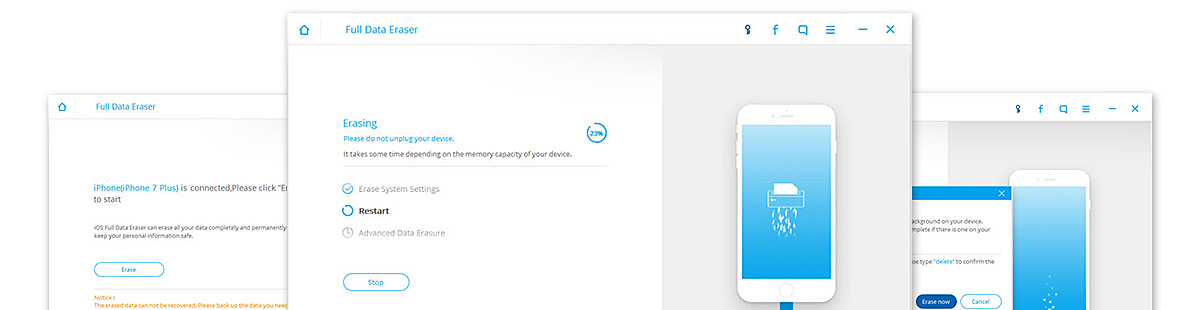
首先,我们需要下载工具包。 我们需要设置 FoneDog - iOS数据橡皮擦 在我们的电脑上。 Mac 和 Windows 版本均可用,您可以免费试用。 下载软件后,继续安装。 启动程序。 另外,请确保您的互联网连接稳定且一切正常。
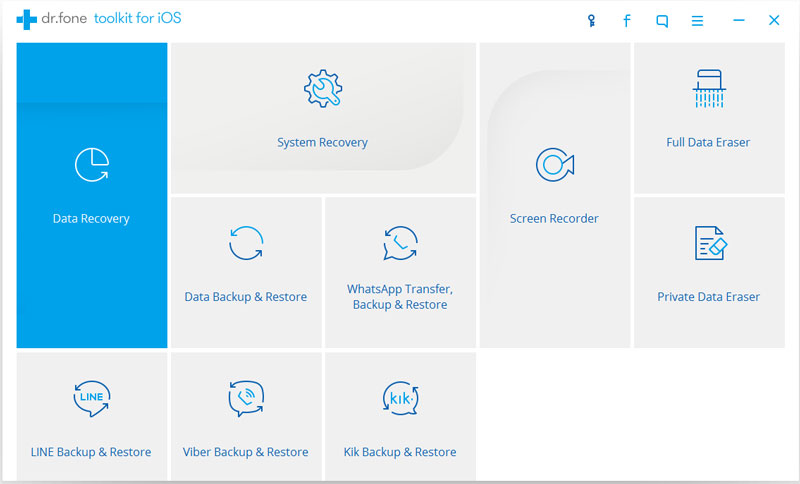
现在,您需要通过 Apple 认证的 USB 闪电电缆将 iPhone 或 iOS 设备连接到计算机。 按照说明打开程序,然后选择“全部数据擦除”界面上的选项。
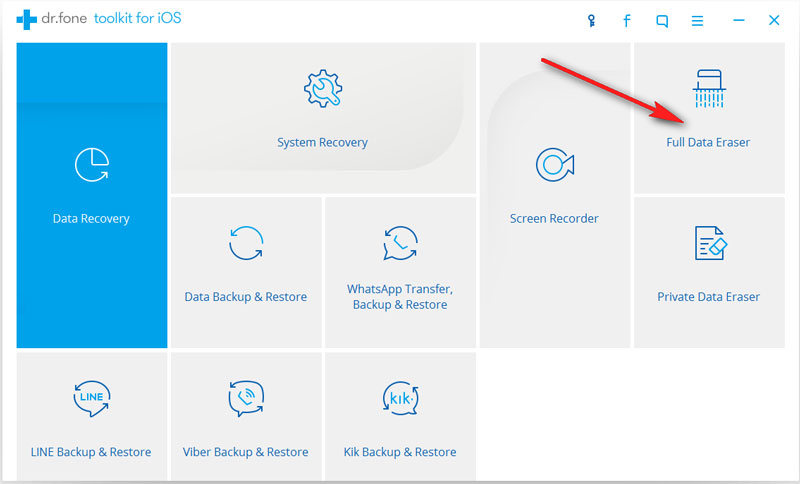
一旦工具包识别出您的 iPhone 或 iOS 设备,就会出现一条提示,指示您可以通过单击“擦除”按钮开始删除数据。 必须注意的是,为了确认删除,您需要输入“删除”进入提示。
注意: 确保您已在后台关闭所有应用程序以及即将完成的更新.
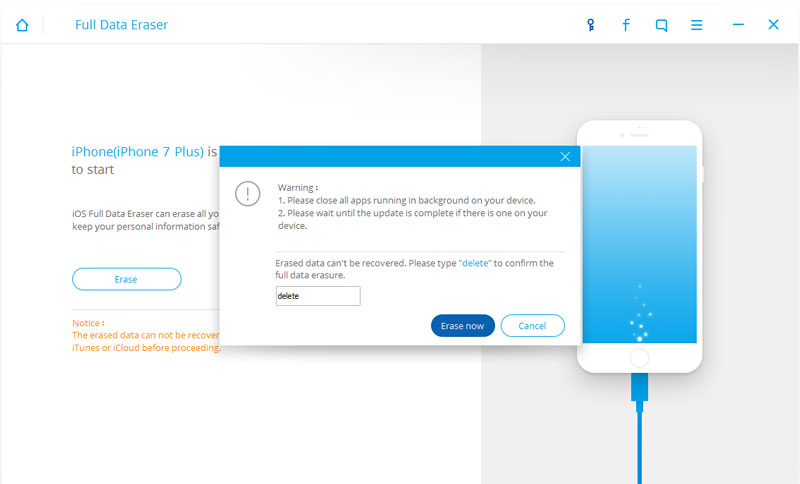
我们现在需要做的就是等待该过程完成。 进度条将显示您的 iPhone 100% 干净的程度,就像刚从盒子里拿出来一样! 请记住,在此过程中切勿拔出或触摸 USB 电缆,这一点非常重要。
一旦您收到一条消息说“完全擦除”,你终于完成了! 所有个人和重要信息已从您的 iPhone 或 iOS 设备中成功删除,您现在可以出售它了!
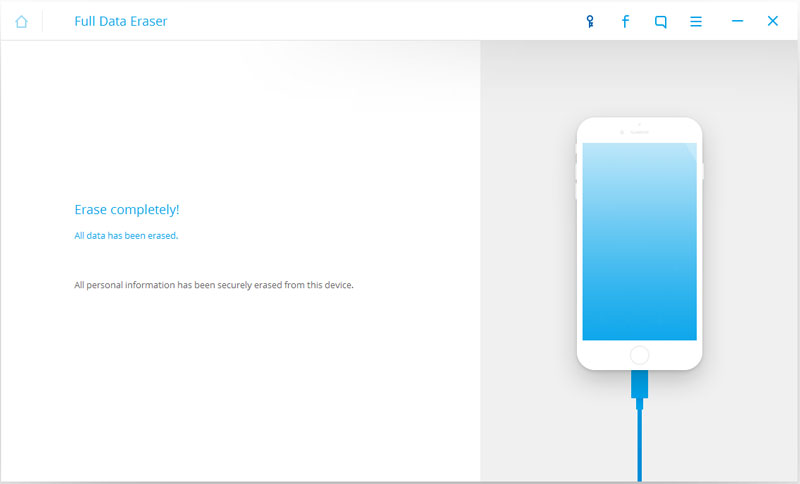
现在,您的所有个人数据和重要文档都已从您的 iPhone 中安全且永久地删除,您现在可以准备出售您的 iOS 设备或选择您喜欢的任何选项。 人们应该知道,由于联系人已被完全删除,因此即使通过我们的 FoneDog-iOS 数据恢复工具包等功能强大的软件也无法恢复它们。
当我们谈论这个话题时 FoneDog - iOS数据恢复 工具包,我们想向读者推荐此软件,以便 100% 恢复您的所有数据,无论是什么数据。 或许你失去了重要的东西 条未读消息, 联系 和/或特别是 照片,一切都可以通过使用我们的工具包进行检索。 您再也不用担心丢失数据了。 剩下的就是你去尝试一下!
如果您希望修复您的 iPhone 或 Android 智能手机的问题,例如 红屏死机,不断循环 Apple徽标,错误如 错误7,那么你也很幸运。 我们专门针对这些情况,我们内部的 FoneDog - iOS系统恢复 工具包或 FoneDog - Android系统恢复工具包分别。 使用我们的软件,只需点击几下即可立即解决您的所有智能手机问题! 继续尝试一下,成为众多已经满意的客户中的一员!
发表评论
评论
热门文章
/
有趣乏味
/
简单困难
谢谢! 这是您的选择:
Excellent
评分: 4.5 / 5 (基于 81 评级)